Как обойти требование TPM для установки Windows 11

Используйте эти простые шаги, чтобы обойти требование TPM 2.0 Windows 11, чтобы продолжить установку без ошибки Этот компьютер не может запустить Windows 11.
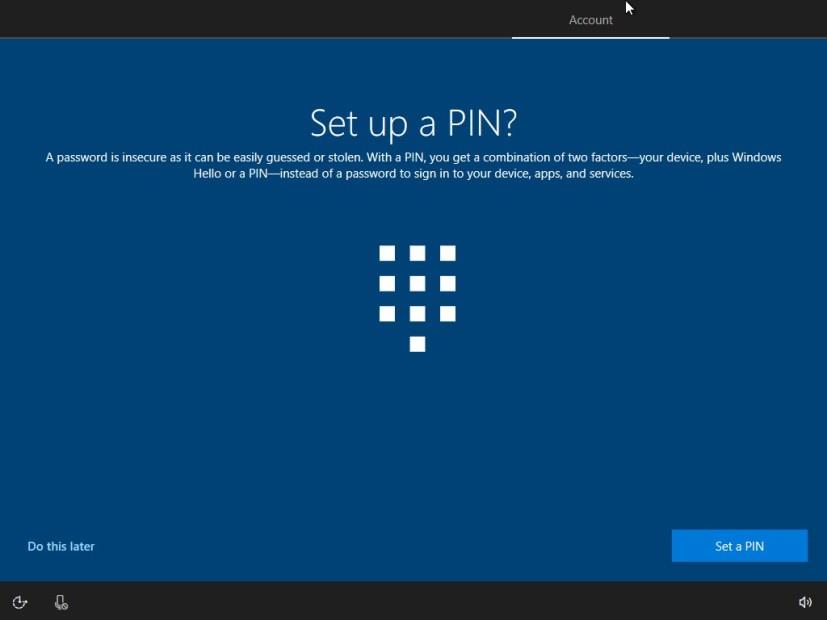
В установке Windows 11 , настроенной с локальной учетной записью, в тот или иной момент вы можете потерять доступ к рабочему столу по многим причинам, в том числе из-за того, что вы могли забыть свой пароль.
Хотя без пароля вы обычно не можете войти в свою учетную запись Windows 11. Обходной путь практически для каждой версии Windows позволяет вам восстановить контроль над компьютером и сбросить пароль для повторного доступа к вашей учетной записи.
Выполните следующие действия , чтобы сбросить пароль или использовать учетную запись Microsoft, если вы настроили контрольные вопросы. Также этот метод работает в Windows 11 с локальной учетной записью при установке без шифрования. Если вы используете какой-либо тип шифрования (например, BitLocker ), вам потребуется исходный пароль для доступа к учетной записи. В противном случае вы можете потерять свои данные.
Это руководство научит вас, как сбросить забытый пароль и восстановить учетную запись в Windows 11.
Сбросить пароль учетной записи без входа в Windows 11
Чтобы обойти экран входа и сбросить пароль локальной учетной записи Windows 11, выполните следующие действия:
Запустите компьютер с загрузочного USB-носителя Windows 11 .
Краткое примечание. Чтобы запустить устройство с установочного носителя, вам может потребоваться изменить настройки UEFI. Этот процесс обычно требует нажатия одной из функциональных клавиш (F1, F2, F3, F10 или F12), ESC или клавиши Delete. Тем не менее, вам следует посетить веб-сайт поддержки производителя вашего ПК для получения более точных инструкций.
Используйте сочетание клавиш Shift + F10 на странице настройки, чтобы открыть командную строку .

Введите следующую команду, чтобы перейти из X:Sourcesпапки в корневую папку установки Windows 11, и нажмите Enter :
С:
В команде мы используем, C:потому что обычно это буква диска для доступа к жесткому диску после загрузки устройства с USB, но вам может понадобиться поиграть, чтобы найти правильную букву диска. Вы можете подтвердить местоположение с помощью dirкоманды. Если в результате отображаются папки «Programs Files» и «Windows», вы находитесь в правильном месте.
Введите следующую команду, чтобы перейти в папку System32 , и нажмите Enter :
Cd Windows\System32
Введите следующие команды, чтобы заменить кнопку « Диспетчер утилит» прямым доступом к командной строке с экрана входа, и нажмите Enter (в каждой строке):
ren utilman.exe utilman.exe.bak ren cmd.exe utilman.exe

Введите следующую команду, чтобы перезагрузить компьютер в обычном режиме, и нажмите Enter :
wpeutil перезагрузка
На экране входа нажмите кнопку « Специальные возможности » в правом нижнем углу, чтобы открыть командную строку .
Введите следующую команду, чтобы включить встроенную учетную запись администратора в Windows 11, а затем нажмите Enter :
сетевой пользователь Администратор /активный:да
Нажмите кнопку питания в правом нижнем углу и выберите параметр « Перезагрузить ».
На экране входа выберите учетную запись администратора .
Откройте Пуск .
Найдите « Управление компьютером» и щелкните верхний результат, чтобы открыть приложение.
Разверните ветку « Локальные пользователи и группы ».
Разверните ветку Пользователи .
Щелкните правой кнопкой мыши учетную запись, чтобы сбросить забытый пароль, и выберите параметр « Установить пароль ».
Подтвердите новый пароль.
Нажмите кнопку ОК .

Выйдите из учетной записи администратора .
Войдите снова, используя учетную запись с новым паролем.
Снова перезагрузите компьютер с помощью загрузочного USB-носителя Windows 11.
Используйте сочетание клавиш Shift + F10 на странице настройки, чтобы открыть командную строку .
Введите следующую команду, чтобы перейти в корневую папку установки Windows 11, и нажмите Enter :
С:
Введите следующую команду, чтобы перейти в папку System32 , и нажмите Enter :
Cd Windows\System32
Введите следующие команды, чтобы заменить кнопку « Диспетчер утилит» прямым доступом к командной строке с экрана входа, и нажмите Enter (в каждой строке):
ren utilman.exe cmd.exe ren utilman.exe.bak utilman.exe

Введите следующую команду, чтобы отключить учетную запись администратора, и нажмите Enter :
сетевой пользователь Администратор /активный: нет

Введите следующую команду, чтобы перезагрузить компьютер в обычном режиме, и нажмите Enter :
wpeutil перезагрузка
После выполнения этих шагов вы снова сможете получить доступ к своей учетной записи Windows 11.
Используйте эти простые шаги, чтобы обойти требование TPM 2.0 Windows 11, чтобы продолжить установку без ошибки Этот компьютер не может запустить Windows 11.
Вы можете сбросить настройки приложения Windows 10 двумя способами, если оно не работает, не открывается, продолжает падать или возникает другая проблема. Вот как.
Чтобы создать резервную копию реестра в Windows 11, используйте функцию «Восстановление системы», чтобы создать точку восстановления, или экспортируйте базу данных с помощью редактора реестра. Вот как.
Чтобы быстро загрузить неопубликованные приложения Android в Windows 11, установите приложение WSATools, выберите файл apk и нажмите кнопку «Установить». Простой.
Macrium Reflect — отличный инструмент для клонирования дисков, независимо от того, заменяете ли вы жесткий диск на твердотельный накопитель или создаете полную резервную копию. Вот как это использовать.
Если Night Light для Windows 10 отображается серым цветом, вы можете быстро решить эту проблему, вручную сбросив его настройки — вот как это сделать.
В Windows 10 ошибки 0xC1900200 — 0x20008 и 0xC1900202 — 0x20008 означают, что ваш компьютер не соответствует минимальным требованиям. Проверьте решение проблемы
XAMPP для Windows 10 легко установить, но вам нужно знать, как настроить Apache и phpMyAdmin, чтобы все работало правильно.
Вам нужна чистая установка Windows 10? Вот как это сделать с USB, Media Creation Tool, Reset This PC, установки ISO на SSD или HDD.
Вы можете включить или отключить удаленный рабочий стол (RDP) в Windows 10 с помощью команды PowerShell, и в этом руководстве вы узнаете, как это сделать.
Если вам нужно запустить виртуальную машину в Windows 10, вы можете использовать Hyper-V бесплатно, и вот как включить или удалить эту функцию.
Это самый быстрый способ удалить большую папку с тысячами файлов и подпапок в Windows 10. Вот как это сделать.
Чтобы включить темную тему Windows Terminal, вы можете использовать настройки внешнего вида или файл Settings.json, и здесь, как использовать оба.
Терминал Windows позволяет изменить цветовую схему (тему) с помощью пользовательского интерфейса настроек и файла Settings.json. Вот как и как создавать схемы.
Чтобы избежать проблем при обновлении до Windows 11 22H2, используйте только Центр обновления Windows, создайте резервную копию, удалите приложения безопасности, отключите устройства и...
Используйте System Image Backup для создания полной резервной копии в Windows 11. Инструмент также работает с командной строкой с помощью команды wbAdmin. Вот как.
Терминал Windows позволяет сбросить все настройки, очистив или удалив файл Settings.json, и вот три способа, как это сделать.
Чтобы изменить настройки winget, откройте командную строку (администратор), запустите команду настроек winget, настройте параметры и сохраните.
Windows 10 показывает папку RegBack с кустами реестра размером 0 КБ? Поскольку эта опция отключена, выполните следующие действия, чтобы включить автоматическое резервное копирование реестра.
В Windows 11 вы можете отключить брандмауэр с помощью приложения Windows Security, панели управления, командной строки или PowerShell. Вот как.
Если вы сталкиваетесь с ошибками или сбоями, следуйте шагам по восстановлению системы в Windows 11, чтобы вернуть ваше устройство к предыдущей рабочей версии.
Если вы ищете лучшие альтернативы Microsoft Office, вот 6 отличных решений, с которых можно начать.
Этот учебник показывает, как создать значок ярлыка на рабочем столе Windows, который открывает командную строку в определенной папке.
Узнайте несколько способов исправить поврежденное обновление Windows, если ваша система имеет проблемы после установки недавнего обновления.
Столкнулись с трудностями при установке видео в качестве заставки в Windows 11? Мы покажем, как это сделать с помощью бесплатного программного обеспечения, которое идеально подходит для различных форматов видеофайлов.
Достала функция экранного диктора в Windows 11? Узнайте, как отключить голос диктора несколькими простыми способами.
Хотите отключить диалоговое окно подтверждения удаления на компьютере с Windows 11? Прочитайте эту статью, в которой описываются различные методы.
Как включить или отключить шифрование файловой системы в Microsoft Windows. Узнайте о различных методах для Windows 11.
Если ваша клавиатура добавляет двойные пробелы, перезагрузите компьютер и очистите клавиатуру. Затем проверьте настройки клавиатуры.
Мы покажем вам, как решить ошибку "Windows не может войти в систему, потому что ваш профиль не может быть загружен" при подключении к компьютеру через удаленный рабочий стол.


























